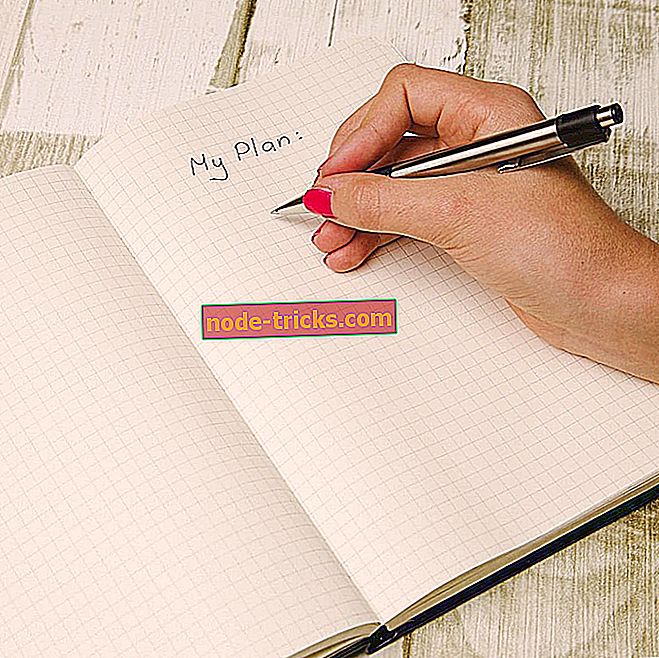Windows 10のファイルエクスプローラでライブラリを有効にする方法
ライブラリはWindows 7で導入されました。それ以来、ライブラリはファイルを整理するための非常に便利な方法になります。 ただし、何らかの理由で、Windows 10の[ライブラリ]項目がデフォルトで表示されません。 また、この機能を頻繁に使用する場合は、元に戻すことをお勧めします。その方法をいくつか示します。

Windows 10エクスプローラでライブラリを有効にする方法
Windows 10でライブラリを有効にする
Windows 10ファイルエクスプローラでライブラリを有効にするには、次の手順に従います。
- ファイルエクスプローラを開く
- ホームの代わりに、 このPCにアクセスしてください。
- 左ペインで、空白の部分を右クリックしてコンテキストメニューを開きます。
- ライブラリ項目を確認してください。
[ライブラリ]項目が[ナビゲーション]ウィンドウに表示されます。
Windows 10でライブラリをカスタマイズする
[ライブラリ]項目を[ナビゲーション]ウィンドウではなく[ホーム]フォルダに直接配置したい場合は、レジストリをいくつか調整することで実現できます。
- レジストリエディタを開く
- 次のレジストリキーに移動します。
HKEY_LOCAL_MACHINESOFTWARMicrosoftWindowsCurrentVersion
ExplorerHomeFolderNameSpaceDelegateFolders
- その後、このキーに行きます:
HKEY_LOCAL_MACHINESOFTWAREWow3232NodeMicrosoftWindows
CurrentVersionExplorerHomeFolderNameSpaceDelegateFolders
- 同じサブキーを作成します、 {031E4825-7B94-4dc3-B131-E946B44C8DD5}
- すべてのエクスプローラウィンドウを閉じて再度開く
ライブラリは、Windows 10ファイルエクスプローラのホームフォルダに表示されます。 奇妙なことに、LibrariesはFavoritesグループの下にあるでしょうが、これを変更する方法が見つかりませんでした。
さらに、1つのコマンドを入力するだけで、RunダイアログボックスからLibrariesを開くことができます。 それには、WinキーとRキーを同時に押して、[ファイル名を指定して実行]ダイアログボックスに次のコマンドを入力します。
シェル:ライブラリ
このコマンドは、ファイルエクスプローラでLibrariesフォルダを直接開く特別なシェルコマンドです。
ライブラリの問題を修正する
あなたのライブラリに問題があることは、特にあなたがそれらのフォルダにあなたのデータを保存している場合、大きな問題になる可能性があります。 ライブラリに問題がある方は、ミュージックライブラリの修正に関するガイドを確認してください。 これは基本的にライブラリをリセットするための簡単な修正です。この修正はMusicフォルダだけでなく、Videos、Pictures、およびDocumentsにも適用できます。
それだけではありません。Microsoftがデフォルトのナビゲーションバーからライブラリを除外した理由はわかりませんが、ご覧のとおり、簡単に元に戻すことができます。 ご質問やご意見がございましたら、下記のコメント欄にご記入ください。